サイト運営者が記事のキーワードの検索順位を日々追跡確認することは最重要SEO対策であり、そのための専用ツールとしてWindowsユーザーであれば「GRC」、Macユーザーであれば「Ranktracker(ランクトラッカー )」を使うのが鉄板になります。本記事ではRanktrackerの価格について深掘りしています。各種料金プラン、セール価格、更新料、無料プラン、購入時の注意点、初期設定の方法を知りたい人はぜひご覧下さい。
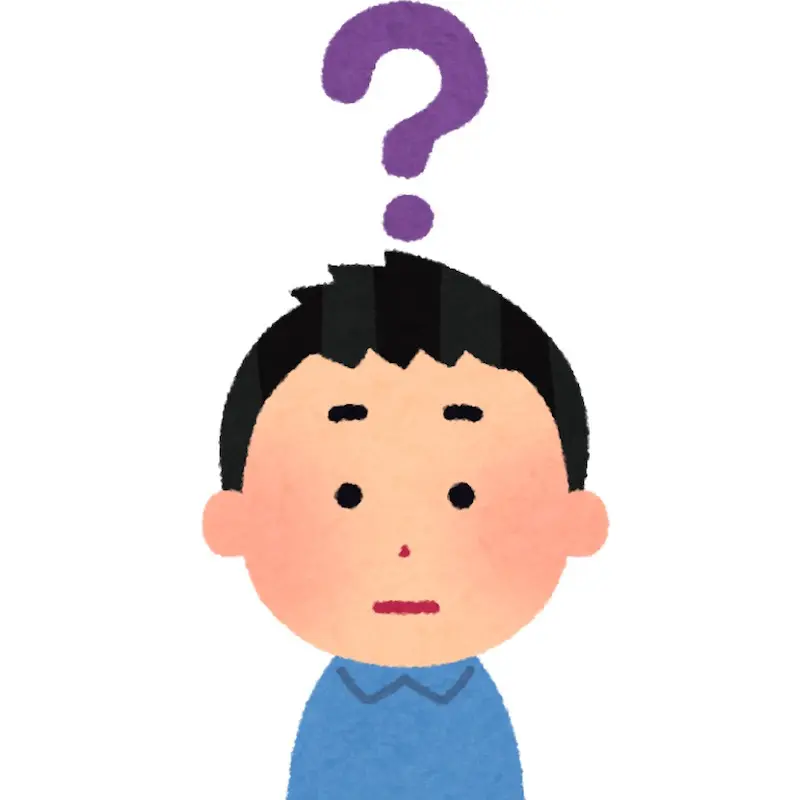
ランクトラッカー の価格は?
セール価格はないの?
無料の料金プランを使い続けてもOK?
違う料金プランが表示されるんだけど何で?
更新する人は料金が安いって本当?
このようなRankTrackerの料金体系に関する疑問を解決します。
本記事の内容は以下の通り。
【料金プランの前に・・】そもそもRankTrackerとは?
![]()
Google や YAHOO! などの検索エンジンでキーワード検索をした際に、自分のブログで書いた記事が何番目に表示されるのかを確かめるツールです。最近シェアを伸ばしつつある Bing の検索順位も調べることができます。
キーワード順位の変化を日々追跡(トラック)してSEO対策を行うことがサイト運営の最重要活動になります!
上の画像が、ランクトラッカー のメイン画面です。緑線のグラフが日々トラックした結果で、このように数ヶ月かけて1位に進む曲線が理想的な状態です。
詳しい使い方は、Ranktracker(ランクトラッカー)の使い方【記事のPDCAに必須!】でご案内していますので、上位表示を狙っていきたい人はぜひご覧下さい!
【料金プラン】RankTrackerの価格は3種類!
![]()
ランクトラッカー のライセンス価格は、3種類の料金プランがあります。
RankTrackerの料金プラン
① 無料ライセンス →$0 / 年
② プロフェッショナル →$149 / 年
③ エンタープライズ →$349 / 年
個人でサイト運営をするなら、プロフェッショナル版一択です!
ですが、念のため3つの料金プランについて説明します。
料金プラン① 無料ライセンス
![]()
無料版はユーザーインターフェイスなど使用感を試すライセンスです。
無料版には保存機能が全くありません!
→ 毎回サイト名から入力する必要があり面倒くさいです。
そのため、最も重要なトラッキング機能が使えません!
→ RankTrackerのメイン機能は体験できません。
トラッキング機能の追跡調査でSEO対策をしなければ、キーワードの上位表示なんて狙えません!
→ ということは、無料の料金プランを使い続ける意味はありません。
→ 真剣にサイト運営をするなら、必ずプロフェッショナル版を使用しましょう!
料金プラン② プロフェッショナル
![]()
プロフェッショナルプランは、個人サイト運営者の最もスタンダードな料金プランです。
価格は1年あたり、$149 (1$ = 100円として 14,900円)なので、月額料金 1,200円ほどと換算できます。
日頃のSEO対策の効果判定ができるので、これぐらいの出費を拒むようでは上位表示をするサイト運営はできません。ブログを収益化している人は、ツールを継続的に使って自己分析しており、収益化すればアッサリ回収できる価格です。
ランクトラッカー のプロフェッショナル料金は、絶対的に必要な経費です!
\ プロフェッショナル $149 / 年 /
→リンク後「RankTracker」を選択し、注文をクリック!
料金プラン③ エンタープライズ
![]()
エンタープライズプランは、業者向けの料金プランです。
プロフェッショナル価格との主な違いは、「分析データの出力」になります。
データを複数名で共有して検討するなどの使い方であり、個人のサイト運営者には無用です。
エンタープライズプランは必要ありません!
違う料金プランが表示されるんだけど何で?
![]()
違う料金プランとは、上記のスクショのことですが、あまりにRankTrackerの購入画面と似ているので間違えやすいです。
これは「SEO Power Suite」と言われるRankTrackerを含む4ツールのパッキング価格です。
\ プロフェッショナル $149 / 年 /
→リンク後「RankTracker」を選択し、注文をクリック!
上述の通り「RankTracker」を選択しなければ、デフォルトで「SEO Power Suite」が選択されます。
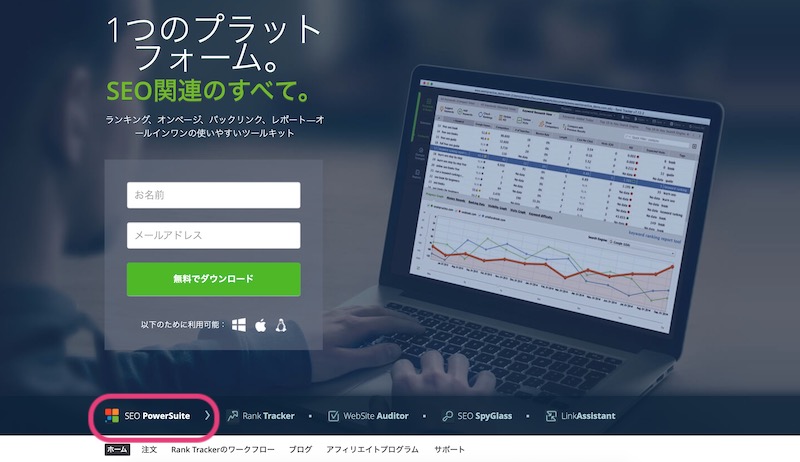
このように「SEO Power Suite」が光っている状態で「注文」に進むと違う料金プランになるので、必ず横のRankTrackerをクリックして下さい。
![]()
「RankTracker」が光っていることを確認したら「注文」をクリック。
![]()
これで無事に「RankTracker」の料金プランが表示されます。
購入時は「SEO Power Suites」を購入しないように、注意して下さい。
RankTrackerにセール価格はないの?

結論から言うと・・残念ながら、ランクトラッカー にセールはありません。
しかし、先ほどご紹介したRankTracker を含む4ツールセットの「SEO PowerSuite」 にはセールがあります。
「ビッグクリスマスセール」の初日では、「SEO PowerSuite」が通常$499のところ$149になります。
RankTrackerのプロフェッショナル料金と同等の価格で購入できるので、タイミングが合えば購入してみても良いでしょう。
ちなみに、更新時はRankTrackerだけを選択できるのでご安心下さい。
「SEO PowerSuite」のツールはまあ便利かな〜?程度で、RankTracker以外はぶっちゃけ使わないです!
タイミングが合わずにセールまで遠ければ、早々にRankTracker単品を購入しちゃいましょう!
RankTrackerを更新する人は料金が安いって本当?

結論から言うと、更新料は購入時と変わりません。
1年後に$149が自動課金されます。
ただし、2020年1月以前から使い続けている人は更新割引対象者です。
なぜならば、2020年1月25日に課金スタイルを変更しており、以降は年額固定価格でソフト代を支払うようになっているからです。
更新割引対象者は、「Search Algo Updates」というプログラムを使えば、1〜36ヶ月分を割安で更新できます。
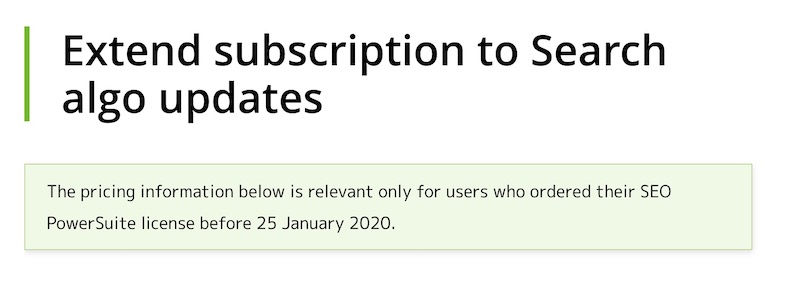
「Serch Algo Updates」に進むと早速、更新割引の対象者に関することが言及されています。この緑枠を直訳すると、以下のようになっています。
以下の価格情報は、2020年1月25日より前にSEOPowerSuiteライセンスを注文したユーザーにのみ関連します。
ページを下に進めると、ライセンスキーを入力する箇所があります。
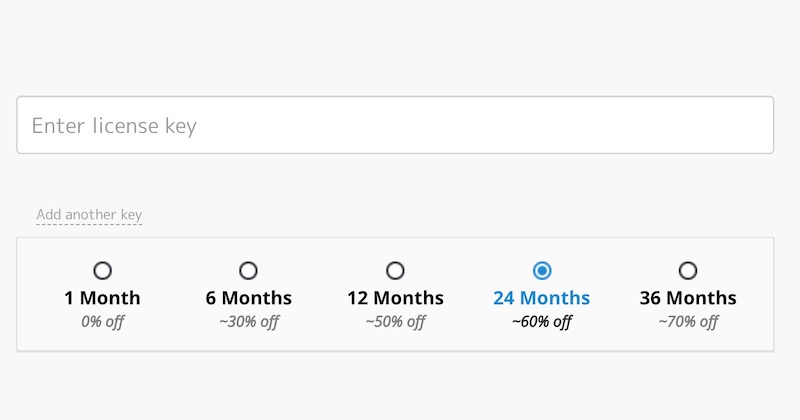
「Enter license key」に購入時にメールで送られてくるRankTrackerのライセンスキーを入力します。
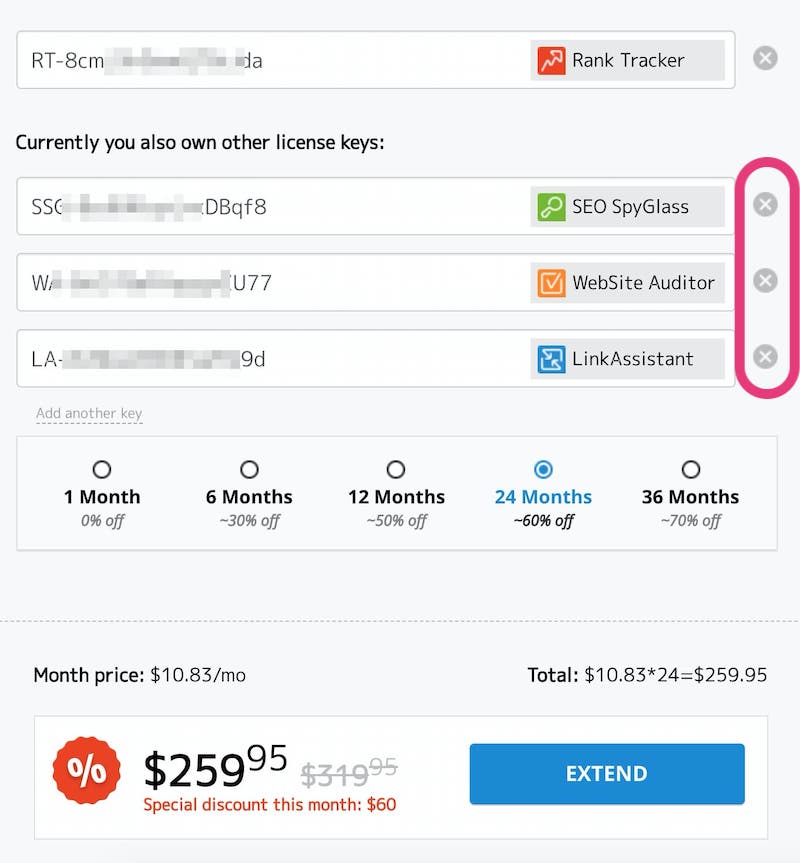
RankTrackerのライセンスキー入力すると、自動的に他のツールのライセンスキーも入力されますが、削除して構いません。
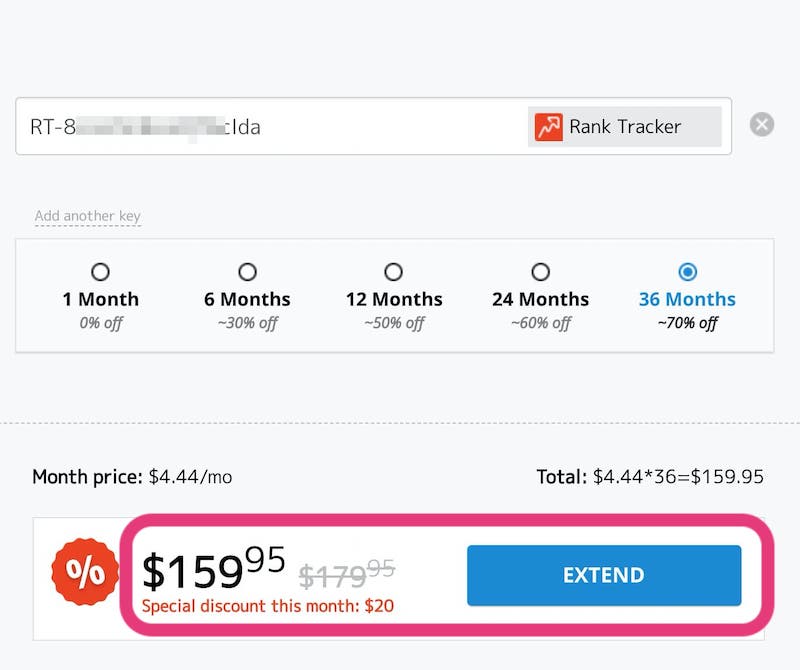
RankTrackerだけの更新料金が表示されます。上記のようにタイミングが良ければSpecial discount this monthが適用され、さらに割安価格で購入できます。
2022年1月以前のライセンスのみ有効
| 期間 | 更新料金 | 年額換算 |
| 1か月 | $17.95 | $215.4 |
| 6か月 | $64.95 | $129.9 |
| 12か月 | $99.95 | $99.95 |
| 24か月 | $139.95 | $69.98 |
| 36か月 | $179.95 | $59.98 |
2020年1月25日以降の購入者は、更新割引の料金はありません!
とはいえ、割引がなくても1年で$149は高い買い物ではないので、ここは割り切りましょう!
RankTracker導入の4ステップ

RankTrackerを導入したら行う初期設定の4ステップです。
無料版だと、起動するごとに毎回この4ステップを設定しなければなりません。
step
1サイトを選択
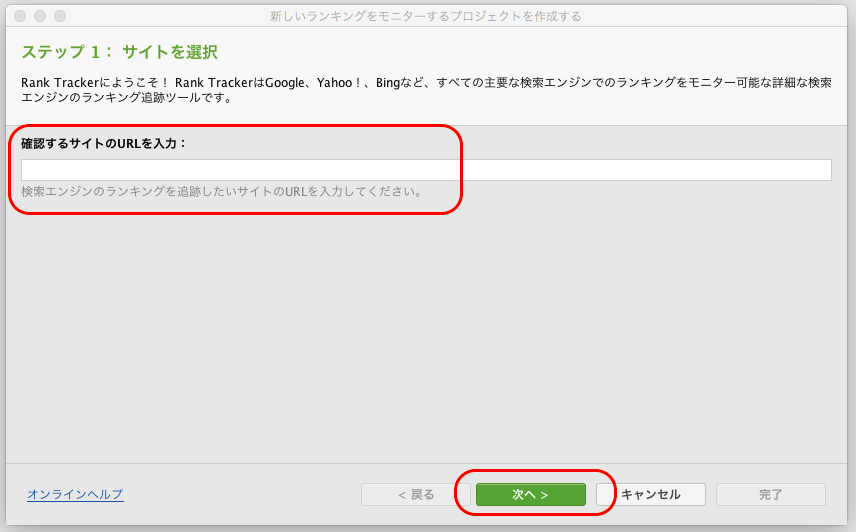
キーワード分析したいサイトのURLを入力して、「次へ」をクリック。
step
2グーグルアナリティクスと検索コンソールを指定します。
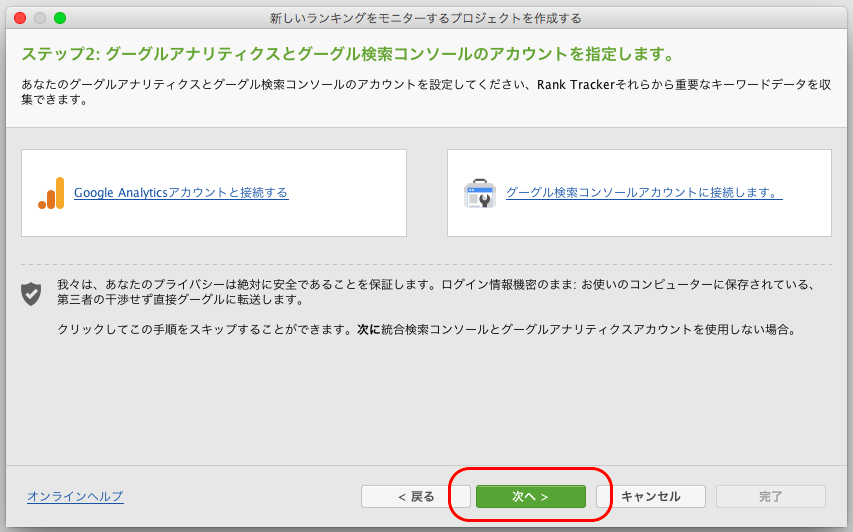
何も入力せずに、「次へ」をクリック。ここは後ほど設定すればOK。
step
3キーワードを入力
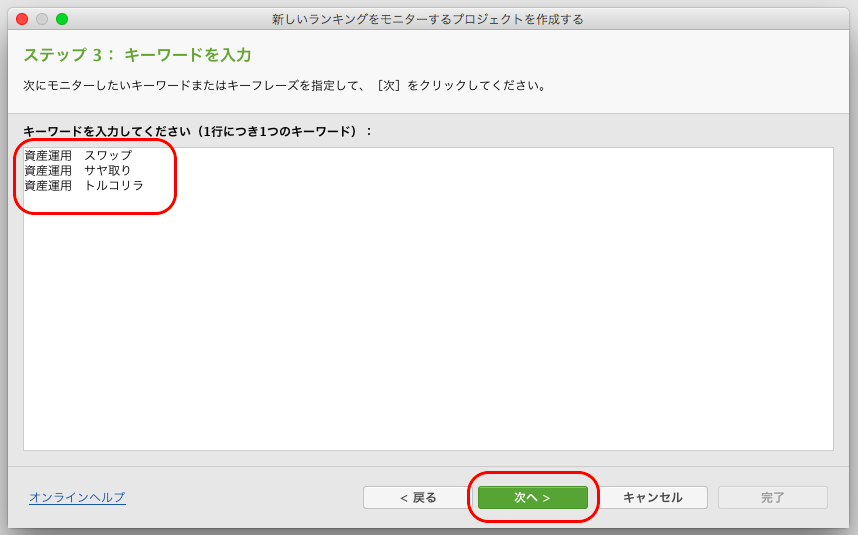
検索順位が気になるキーワードを入力します。適当に入力して「次へ」をクリック。ここも後ほど詳しく設定します。
step
4使用する検索エンジンを選択
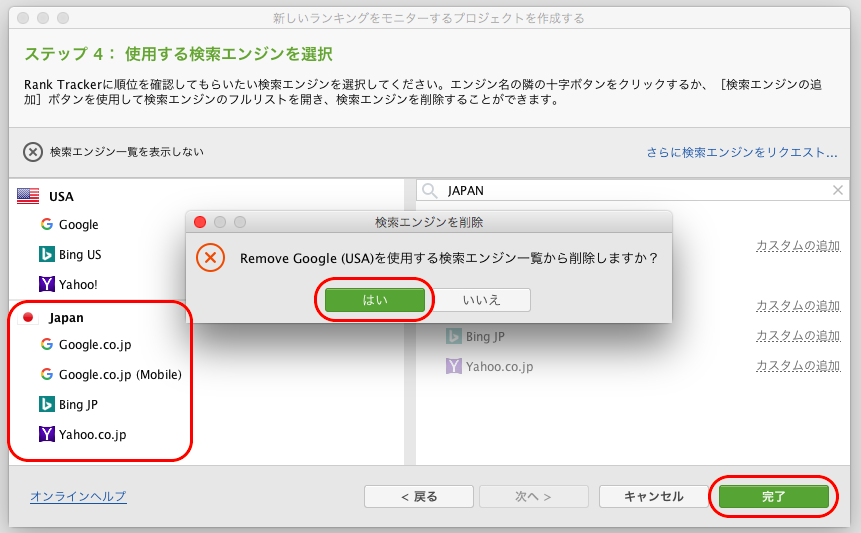
デフォルトでは、USAの検索エンジンしか入っていませんので、日本の検索エンジンを設定する作業です。
選択できる日本の検索エンジンも色々ありますが・・
・Google.co.jp
・Google.co.jp(Mobile)
・Bing.jp
・Yahoo.co.jp
よほどの理由がない限り・・Google.co.jp のみで構いません。最重要なのはGoogleであり、1つだけの方が処理スピードが早く運用しやすいです。
Google.co.jp を選択したら、USAの検索エンジンはバツマークで削除して構いません。
最後に「完了」を押して、「新規」を選択すると、しばらくサーチに時間がかかりますが結果が表示されます。
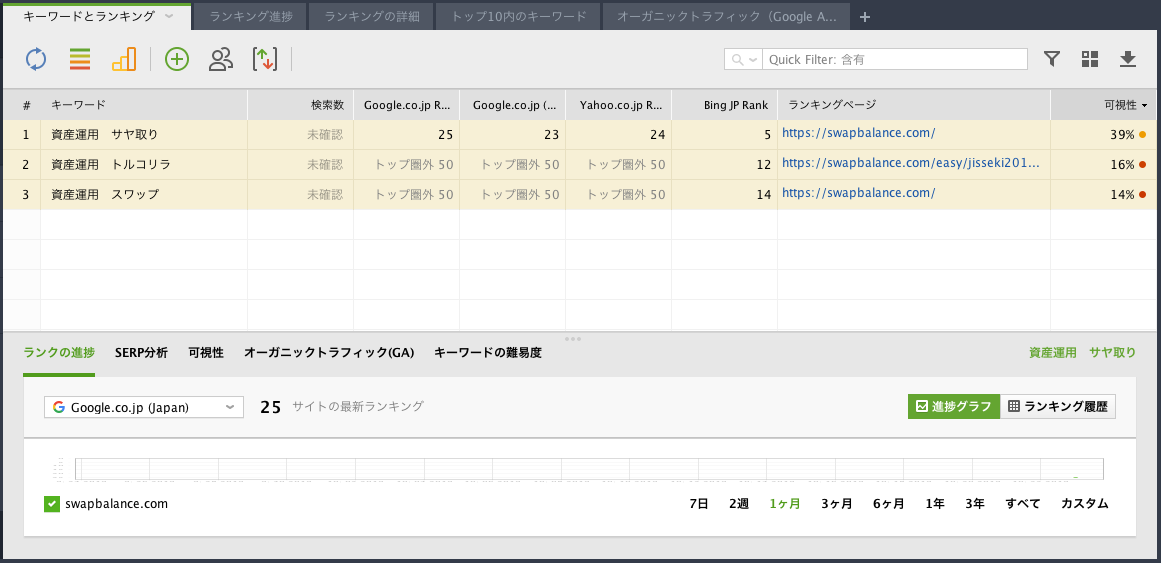
こんな感じです。
初期設定では、「トップ圏外50」と表示され、50位以内しか数字が表示されません。後ほど設定を変えて、100位まで表示することをオススメします。
実際の運用では、この数字を一桁にしていくことがサイト運営の第一目標となります!
今回、飛ばした設定に関しては、Ranktracker(ランクトラッカー)の使い方【記事のPDCAに必須!】でご案内しています。
【まとめ】RankTrackerでの価格(料金プラン)
![]()
ここまででランクトラッカーの料金と簡単な導入までご紹介させていただきました。
ポイントをまとめます。
・ランクトラッカー の価格は?
→ 1年間で$149 である。
・セール価格はないの?
→ RankTracker単品ではないが、SEO PowerSuites であればクリスマスセール等がある。
・無料の料金プランを使い続けてもOK?
→ 無料プランは使用感の確認程度である。トラッキング機能が動かないため、使い続ける意味はない。
・違う料金プランが表示されるんだけど何で?
→ SEO PowerSuites の購入画面になっている可能性がある。
・更新する人は料金が安いって本当?
→ 2020年1月25日以前のユーザーのみ割引あり。それ以降のユーザーは、1年間で$149が自動更新される。
自分が記事を書く上で意識しているキーワードを追跡してランクアップを目指しましょう!
コツコツ対策を積み重ねれば、順位は上がっていきます。追跡するキーワード順位をスコアに見立てれば、ゲーム感覚でRankTrackerを利用しモチベをあげることができます!
この順位の変化のグラフを改善することこそが、SEO対策の要です。
というわけで今回は以上です。

